レンタルサーバーforビギナーズ
さくらのレンタルサーバーをLet’s Encryptでhttps対応(SSL対応)
「その5 SSL証明書をwwwありとwwwなしに設定する。」
みなさんご機嫌いかがですか、久しぶりのレンタルサーバーforビギナーズです。
今回からはINSTチャンネルでも配信を検討しています。
レンタルサーバーforビギナーズはレンタルサーバー管理初心者のコーヒーが
試行錯誤した結果を皆さんと共有するポッドキャスト/Youtube番組です。
さて、電器屋Walkerやこのストブロの配信はさくらのレンタルサーバーを使用して運用していますが、
今回はhttps対応の手順を順を追って解説していきます。
今回はその5回目「SSL証明書をwwwありとwwwなしに設定する。」です。
前回までで無事にwwwありとwwwなしを切り分けられました。
ですが、SSL証明書は「wwwなし」でした有効になっていません。
そこで、新しいドメインとして追加した「wwwあり」にSSL証明書を設定しましょう。
SSL証明書はさくらのレンタルサーバーで取得した際に「wwwありとwwwなし」の両方が使えるようになっていますので、
取得の際にバックアップしていたものがそのまま使えます。
1)wwwありに秘密鍵をアップロード
ドメイン設定をみると元々のドメインの所は「更新」となっていますが、新しく追加したドメインは「登録」となっています。
これをクリックします。
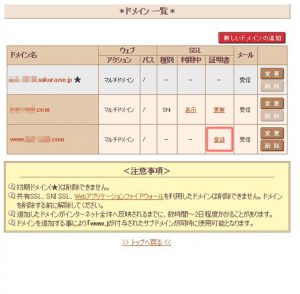
バックアップしていた秘密鍵のファイルを指定しアップロードします。
秘密鍵のバックアップ作成時にパスフレーズを設定した場合は解除してアップロードします。
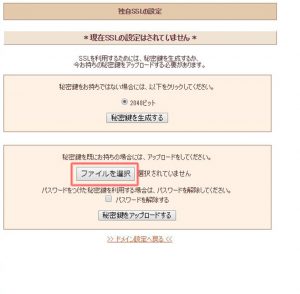
2)wwwありに証明書をインストール
秘密鍵が無事にアップロード出来ると、続いて「証明書のインストール」を要求されます。
証明書も事前にバックアップをとってありますが、こちらはファイルでアップする物ではありません。
terapadなどのテキストエディターでファイルを開くと、「BEGEIN CERTIFICATE」からはじまり「END CERTIFICATE」で終わる乱数が表示されます。
全部を範囲指定しコピーして、貼り付けましょう。

3)wwwありに中間証明書をインストールする。
順調に作業が進めばこんな感じに表示されます。
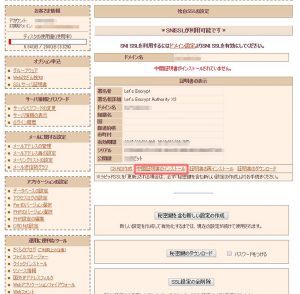
「中間証明書がインストールされていません」という表示が気になるので中間証明書をインストールしましょう。
これも事前にダウンロードが済んでいます。
先程と同様、テキストエディターでファイルを開き、コピペします。
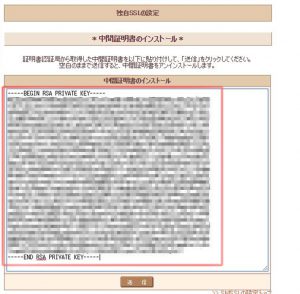
無事にインストールが完了すると、wwwありへのSSL証明書の設定は完了です。
4)wwwありでSSL証明書を使うように設定する。
SSL証明書の設定が正しく完了していると、ドメイン設定からSSL証明書の機能を利用する項目がオンに出来るように変化しています。
これでwwwありとwwwなしの両方でSSL証明書の設定が完了し、httpsでのアクセスが可能になりました。
次はリダイレクト(正規化)の設定をご説明します。

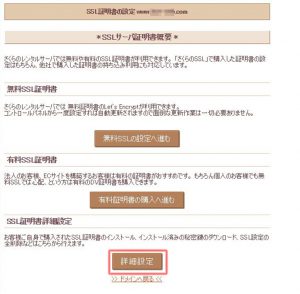
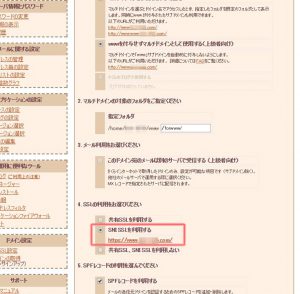



0コメント